|
IT'S COLD OUTSIDE FUORI FA FREDDO
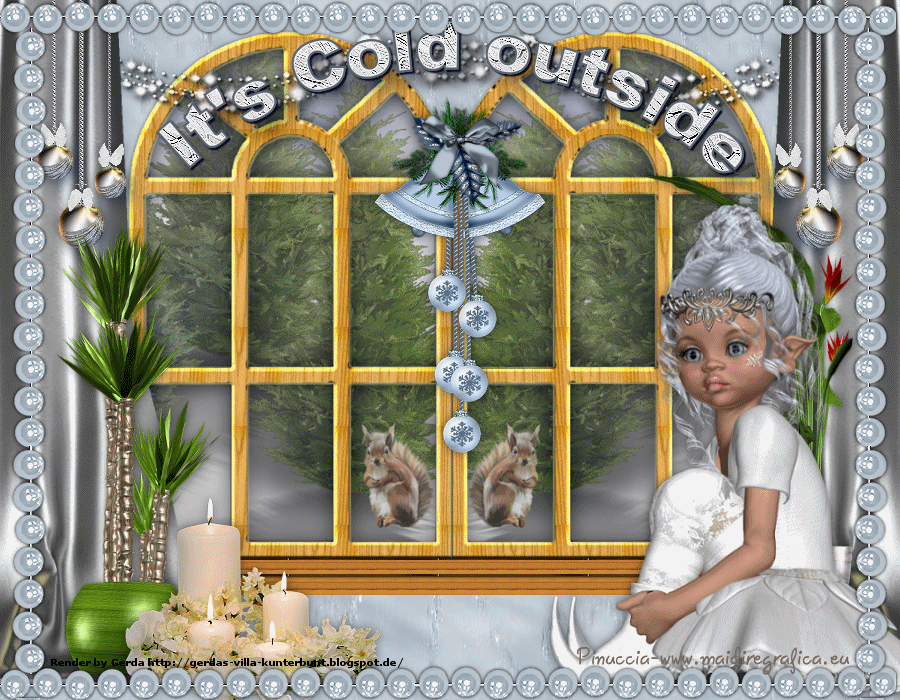 
qui puoi trovare qualche risposta ai tuoi dubbi. Se l'argomento che ti interessa non Ŕ presente, ti prego di segnalarmelo. Questo tutorial Ŕ stato creato con PSP X2, ma pu˛ essere eseguito anche con le altre versioni di PSP. Per tradurlo, ho usato PSP X. Grazie ai creatori dei tubes che mettono a disposizione il loro lavoro in vari gruppi di condivisione. Rispetta il lavoro degli autori, non cambiare il nome del file e non cancellare il watermark. Occorrente: Un paesaggio in tema a tua scelta. Per il mio esempio ho usato materiale di Gerda Trovi il poser qui Le renne qui Le piante qui La tenda qui Il resto del materiale qui Animation Shop qui 1. Apri il motivo "Image_muster" e minimizzalo. Passa il colore di primo piano a Motivi, e cerca l'immagine nella categoria Immagini aperte. Seleziona il motivo con i seguenti settaggi: 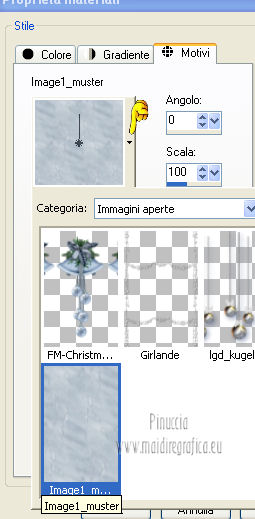 Apri una nuova immagine trasparente 900 x 700 pixels, e riempila  con il motivo. con il motivo.Apri la tua immagine di sfondo e vai a Modifica>Copia. Torna al tuo lavoro e vai a Modifica>Incolla come nuovo livello. Apri "christmaswindow" e vai a Modifica>Copia. Torna al tuo lavoro e vai a Modifica>Incolla come nuovo livello. Sposta  la finestra un po' pi¨ in alto. la finestra un po' pi¨ in alto.Attiva lo strumento Bacchetta magica  e clicca all'esterno della finestra. Selezione>Inverti. Selezione>Modifica>Contrai - 10 pixels.  Di nuovo Selezione>Inverti. Attiva il livello dell'immagine. Se necessario, posiziona  correttamente l'immagine dietro la finestra. correttamente l'immagine dietro la finestra.Premi sulla tastiera il tasto CANC. Selezione>Deseleziona. Attiva nuovamente il livello della finestra. Effetti>Effetti 3D>Sfalsa ombra.  2. Apri "fensterbank" e vai a Modifica>Copia. Torna al tuo lavoro e vai a Modifica>Incolla come nuovo livello. Sposta  il tube sotto la finestra. il tube sotto la finestra.Apri il tube della prima renna "Deer-2012-03" e vai a Modifica>Copia. Torna al tuo lavoro e vai a Modifica>Incolla come nuovo livello. Immagine>Ridimensiona, 2 volte al 50% e una volta al 90%, tutti i livelli non selezionato. Posiziona  il tube a destra. il tube a destra.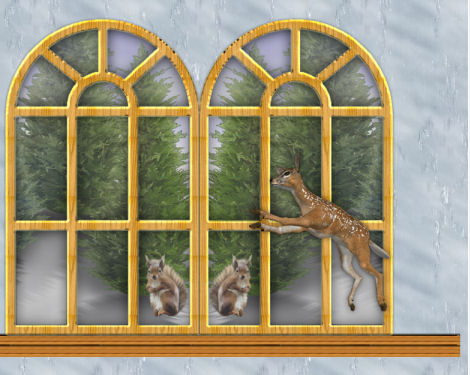 Livelli>Duplica. Premi il tasto K per attivare lo strumento Puntatore  se stai usando PSP 9 il tasto D (valido per tutte le versioni) per attivare lo strumento Deformazione  sposta la renna ruotandola come nell'esempio. 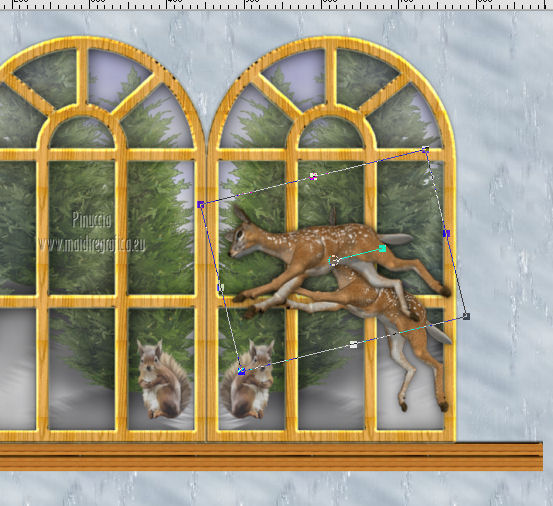 Livelli>Duplica e sposta  la renna a sinistra. la renna a sinistra.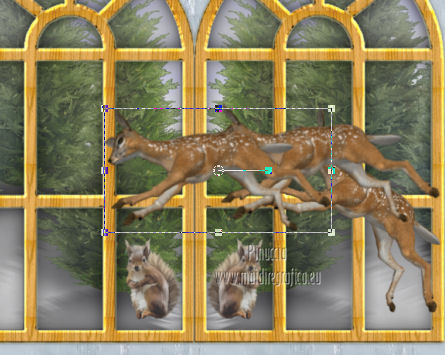 Apri la seconda renna Deer-2012-04 e vai a Modifica>Copia. Torna al tuo lavoro e vai a Modifica>Incolla come nuovo livello. Immagine>Ridimensiona, 2 volte al 50%, e una volta al 90%, tutti i livelli non selezionato. Sposta  la renna a sinistra, la renna a sinistra,ruotandola come nell'esempio.  Duplica ancora una volta la prima renna Livelli>Disponi>Porta in alto. Sposta  la renna ancora a sinistra.  Duplica ancora la seconda renna. Livelli>Disponi>Porta in alto. Spostala  a sinistra. a sinistra. 3. Attiva lo strumento Selezione  , rettangolo, , rettangolo,e seleziona la parte di renna esterna alla finestra.  Premi sulla tastiera il tasto CANC. Selezione>Deseleziona. Attiva il livello della prima renna. Regola>Messa a fuoco>Metti a fuoco. Effetti>Effetti 3D>Sfalsa ombra. 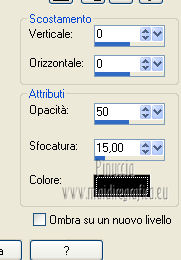 Ripeti sui successivi livelli delle renne: Regola>Messa a fuoco>Metti a fuoco. Effetti>Effetti 3D>Sfalsa ombra, con i settaggi precedenti. Attiva il livello della finestra. Livelli>Disponi>Porta in alto. Rinomina i livelli delle renne, dal basso verso l'alto da "1" a "6". Quando hai fatto, chiudi i livelli delle renne. Apri il tube della tenda "Vorhaenge-2011-33" e copia il livello della tenda a sinistra. Torna al tuo lavoro e vai a Modifica>Incolla come nuovo livello. Immagine>Ridimensiona, al 90%, tutti i livelli non selezionato. Sposta  la tenda a sinistra. la tenda a sinistra.Livelli>Duplica. Immagine>Rifletti. Livelli>Unisci>Unisci gi¨. 4. Apri "Girlande" e vai a Modifica>Copia. Torna al tuo lavoro e vai a Modifica>Incolla come nuovo livello. Sposta  la ghirlanda in alto. la ghirlanda in alto.Porta questo livello sotto il livello della tenda.  Regola>Messa a fuoco>Metti a fuoco. Effetti>Effetti 3D>Sfalsa ombra, con i settaggi precedenti. Attiva il livello superiore. Apri il tube "lgd_kugel-deko" e vai a Modifica>Copia. Torna al tuo lavoro e vai a Modifica>Incolla come nuovo livello. Spostalo  in alto a sinistra. in alto a sinistra. Livelli>Duplica. Immagine>Rifletti. Livelli>Unisci>Unisci gi¨. Effetti>Effetti 3D>Sfalsa ombra, con i settaggi precedenti. Copia e incolla sul tuo lavoro i tubes delle piante. Per il mio esempio ho usato "Blumen-50-2011" e "Blumen-46-2011", e ho ridimensionato entrambi i tubes al 65%. Su entrambi i livelli: Regola>Messa a fuoco>Metti a fuoco. Effetti>Effetti 3D>Sfalsa ombra, con i settaggi precedenti.  5. Apri il tube delle candele e vai a Modifica>Copia. Torna al tuo lavoro e vai a Modifica>Incolla come nuovo livello. Immagine>Ridimensiona, al 50%, tutti i livelli non selezionato. Sposta  le candele in basso a sinistra. le candele in basso a sinistra.Regola>Messa a fuoco>Metti a fuoco. Effetti>Effetti 3D>Sfalsa ombra, con i settaggi precedenti. Apri il tube "FM-Christmas-Time-Element-2" e vai a Modifica>Copia. Torna al tuo lavoro e vai a Modifica>Incolla come nuovo livello. Immagine>Ridimensiona, al 60%, tutti i livelli non selezionato. Sposta  il tube al centro della finestra. il tube al centro della finestra.Regola>Messa a fuoco>Metti a fuoco. Effetti>Effetti 3D>Sfalsa ombra, con i settaggi precedenti.  Apri il tuo tube e vai a Modifica>Copia. Torna al tuo lavoro e vai a Modifica>Incolla come nuovo livello. Immagine>Ridimensiona, se e quanto necessario. Sposta  il tube in basso a destra, il tube in basso a destra,o dove preferisci. Regola>Messa a fuoco>Metti a fuoco. Apri "perlenrahmen" e vai a Modifica>Copia. Torna al tuo lavoro e vai a Modifica>Incolla come nuovo livello. Apri il tube "text" e vai a Modifica>Copia. Torna al tuo lavoro e vai a Modifica>Incolla come nuovo livello. Sposta  il testo in alto. il testo in alto.Se preferisci, scrivi un tuo testo a scelta. Aggiungi il tuo nome e/o il tuo watermark su un nuovo livello senza dimenticare il copyright delle immagini usate. 6. Animazione. Modifica>Copia Unione. Apri Animation Shop e vai a Modifica>Incolla>Incolla come nuova animazione. Torna in PSP. Apri il livello "1" della prima renna. Modifica>Copia Unione. Torna in Animation Shop e vai a Modifica>Incolla>Incolla dopo il fotogramma corrente. In PSP. Chiudi il livello "1" e apri il livello "2". Modifica>Copia Unione. In Animation Shop: Modifica>Incolla>Incolla dopo il fotogramma corrente. In PSP. Chiudi il livello "2" e apri il livello "3". Modifica>Copia Unione. In Animation Shop: Modifica>Incolla>Incolla dopo il fotogramma corrente. In PSP. Chiudi il livello "3" e apri il livello "4". Modifica>Copia Unione. In Animation Shop: Modifica>Incolla>Incolla dopo il fotogramma corrente. In PSP. Chiudi il livello "4" e apri il livello "5". Modifica>Copia Unione. In Animation Shop: Modifica>Incolla>Incolla dopo il fotogramma corrente. In PSP. Chiudi il livello "5" e apri il livello "6". Modifica>Copia Unione. In Animation Shop: Modifica>Incolla>Incolla dopo il fotogramma corrente. Ed ecco la tua animazione composta da 7 fotogrammi. Modifica>Seleziona tutto. Animazione>ProprietÓ fotogramma e imposta la velocitÓ a 13. Clicca sul primo fotogramma per selezionarlo. Animazione>ProprietÓ fotogramma, e imposta la velocitÓ a 300. Controlla il risultato cliccando su Visualizza  e salva in formato gif. e salva in formato gif. Se hai problemi o dubbi, o trovi un link non funzionante, o anche soltanto per un saluto, scrivimi. 30 Ottobre 2012 |


